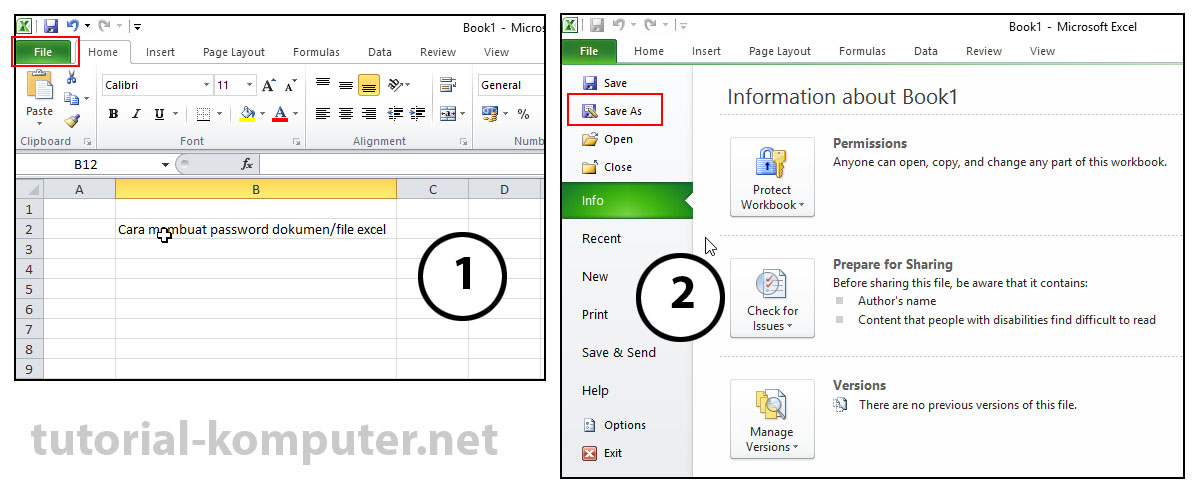Excel merupakan salah satu program komputer yang banyak digunakan di dunia bisnis. Namun, terkadang kita dapat mengalami kesulitan saat membuka sebuah file Excel yang di-password. Nah, pada artikel ini kami akan memberikan tips tentang Cara Buka File Excel 2010 Yang Di Password.
Tip 1: Menggunakan Generator Password
Jika Anda memiliki file Excel yang di-password dan tidak tahu passwordnya, cara pertama yang bisa Anda coba adalah dengan menggunakan generator password. Berikut adalah langkah-langkahnya:
- Buka situs penyedia generator password seperti LastPass atau Password Generator.
- Pilih kombinasi karakter yang ingin Anda gunakan pada password tersebut.
- Klik tombol “Generate” untuk mendapatkan password baru.
- Coba masukkan password tersebut pada file Excel yang ingin Anda buka.
- Jika password tersebut tidak berhasil, ulangi proses dari langkah 2.
Tip 2: Menggunakan Password Game
Cara kedua yang bisa Anda coba untuk membuka file Excel yang di-password adalah dengan menggunakan password game. Password game adalah sebuah teknik dimana Anda mencoba semua kombinasi karakter pada sebuah password secara otomatis. Berikut adalah langkah-langkahnya:
- Buka aplikasi Excel pada komputer Anda.
- Pilih file Excel yang ingin Anda buka.
- Klik “File” pada menu bar di bagian atas.
- Pilih “Info”.
- Pilih “Protect Workbook”.
- Klik “Encrypt with Password”.
- Hapus password default yang ada dan gantilah dengan password game yang ingin Anda gunakan.
- Setelah memasukkan password game tersebut, klik “OK”.
- Kemudian file Excel tersebut akan terkunci.
- Buka Visual Basic Editor (VBE) dengan cara menekan tombol “Alt” + “F11”.
- Dalam VBE, pilih “Insert” dan pilih “Module”.
- Masukkan kode di bawah ini:
Sub PasswordBreaker()
'Breaks worksheet password protection.
Dim i As Integer, j As Integer, k As Integer
Dim l As Integer, m As Integer, n As Integer
Dim i1 As Integer, i2 As Integer, i3 As Integer
Dim i4 As Integer, i5 As Integer, i6 As Integer
On Error Resume Next
For i = 65 To 66: For j = 65 To 66: For k = 65 To 66
For l = 65 To 66: For m = 65 To 66: For i1 = 65 To 66
For i2 = 65 To 66: For i3 = 65 To 66: For i4 = 65 To 66
For i5 = 65 To 66: For i6 = 65 To 66: For n = 32 To 126
ActiveSheet.Unprotect Chr(i) & Chr(j) & Chr(k) & _
Chr(l) & Chr(m) & Chr(i1) & Chr(i2) & Chr(i3) & _
Chr(i4) & Chr(i5) & Chr(i6) & Chr(n)
If ActiveSheet.ProtectContents = False Then
MsgBox "One usable password is " & Chr(i) & Chr(j) & _
Chr(k) & Chr(l) & Chr(m) & Chr(i1) & Chr(i2) & _
Chr(i3) & Chr(i4) & Chr(i5) & Chr(i6) & Chr(n)
Exit Sub
End If
Next: Next: Next: Next: Next: Next
Next: Next: Next: Next: Next: Next
End Sub
- Klik “Tools” dan “Macro”.
- Pilih “Security” dan pastikan opsi “Medium” atau “Low” dipilih.
- Klik “OK”.
- Klik “Run” pada menu bar dan pilih “PasswordBreaker”.
- Kemudian password game tersebut akan dijalankan secara otomatis.
- Tunggu hingga proses selesai dan coba masukkan password yang berhasil ditemukan pada file Excel yang ingin Anda buka.
FAQ
Pertanyaan 1: Apakah tips-tips di atas berhasil untuk membuka file Excel yang di-password?
Jawaban: Tips-tips yang kami berikan di atas dapat membantu Anda untuk membuka file Excel yang di-password. Namun, kesuksesannya tergantung pada tingkat keamanan password yang dipilih. Password yang lebih kompleks akan lebih sulit untuk ditemukan dengan metode password game.
Pertanyaan 2: Apakah ada cara lain untuk membuka file Excel yang di-password jika kedua tips di atas tidak berhasil?
Jawaban: Ya, ada beberapa perangkat lunak yang dapat membantu Anda membuka file Excel yang di-password. Contohnya adalah PassFab for Excel atau Stellar Phoenix Excel Password Recovery. Namun, perlu diingat bahwa melakukan ini dapat melanggar hak cipta dari pemilik file. Oleh karena itu, pastikan bahwa Anda diberi izin untuk membuka file Excel tersebut sebelum mencoba menggunakan perangkat lunak tersebut.